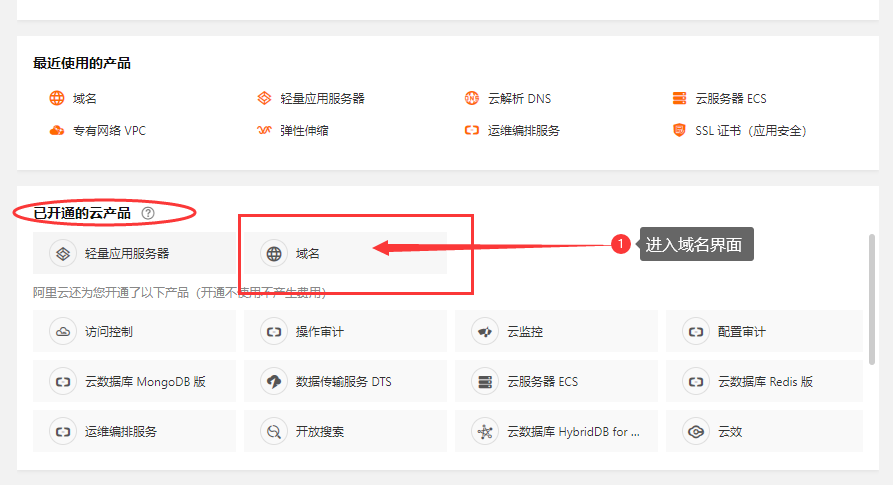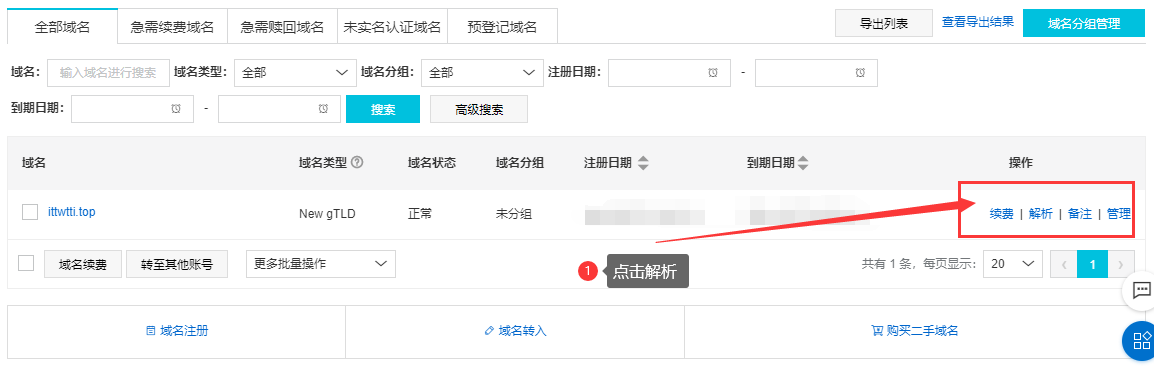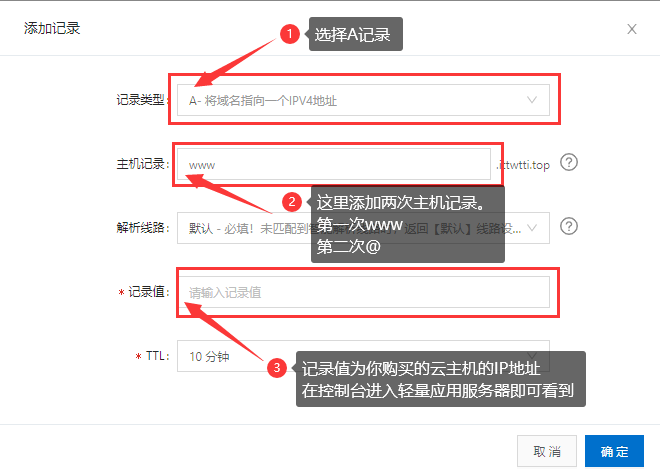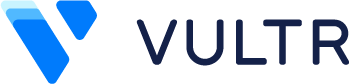Centos7+宝塔+Wordpress快速建站
想拥有一个网站了怎么办,搞起来!
[toc]
# 前期准备
长话短说,建立一个网站你需要准备以下东西
- 一台服务器主机(VPS、ECS、SAS)
- 一个域名
- 一台可以连接到服务器的电脑以及SSH客户端
服务器主机
这里为什么前提到主机,因为主机地理位置的选择跟你之后的体验以及麻烦程度密切相关。
国内主机
国内主机商主要有阿里云、腾讯云、华为云等。类型则有ECS(弹性伸缩计算服务器)、SAS(轻量应用服务器)。对于第一次接触建站的人,选择SAS即可。
- 优点
- 地理位置位于国内,延迟小,响应快
- 国内主机套餐细化、适用各不同需求的人
- 工单处理使用中文,方便省心
- 缺点
- 带宽较低1M起步,且升级带宽较贵,不适合建立含有图片较多的网站或需搭配CDN使用
- 使用国内主机搭建网站,域名需要备案
- 国内主机价格普遍偏贵,性价比不高
国外主机
国外主机商的选择就比较多了,Google Cloud、AWS、微软Azure、Vultr等,而且很多主机提供商都可以提供香港节点。部分还可以提供CN2线路,能拥有更好的国外访问体验。
- 优点
- 价格便宜,部分商家的主机可低至2.5美元/月,甚至更低
- 带宽充足,只要你的网络够好理论上是可以跑满的,虽然有流量限制,但是基本上够用了。
- 无需备案,建在国外主机的网站其域名是不用备案的
- 除了可以用来建站,还可以实现其它的功能
- 缺点
- 除了部分特别优化线路(CN2)访问延迟可能比较高
- 国内不同运营商对于国外节点的体验差异较大,可能出现较为严重的限速情况(QoS)
- 部分主机商注册需要外币信用卡进行激活,对学生人群不友好
- 工单处理较慢,且英文操作,交流不便
- 这里还要多说一句,国外有些主机提供商是按小时收费,所以不使用了或想换IP了可以
直接删除服务器
域名
域名用于在数据传输时标识计算机的电子方位,可以说是一个IP地址的代称。域名注册商有阿里云、华为云、Namecheap、Godaddy等。但是要注意,如果想使用国内主机建站,务必通过国内域名注册商进行注册,以减少不必要的麻烦。国外主机的话就随便了。
SSH客户端
SSH客户端是你使用电脑连接远程主机进行操作的主要方式,主要有Xshell、PuTTY等。
# 购买主机与域名
本教程以阿里云平台为主进行介绍。
购买主机
- 进入阿里云网站(?点这里最高可享31%返现哦)右上角注册后并登录
2.登陆后返回首页如下图所示进行选择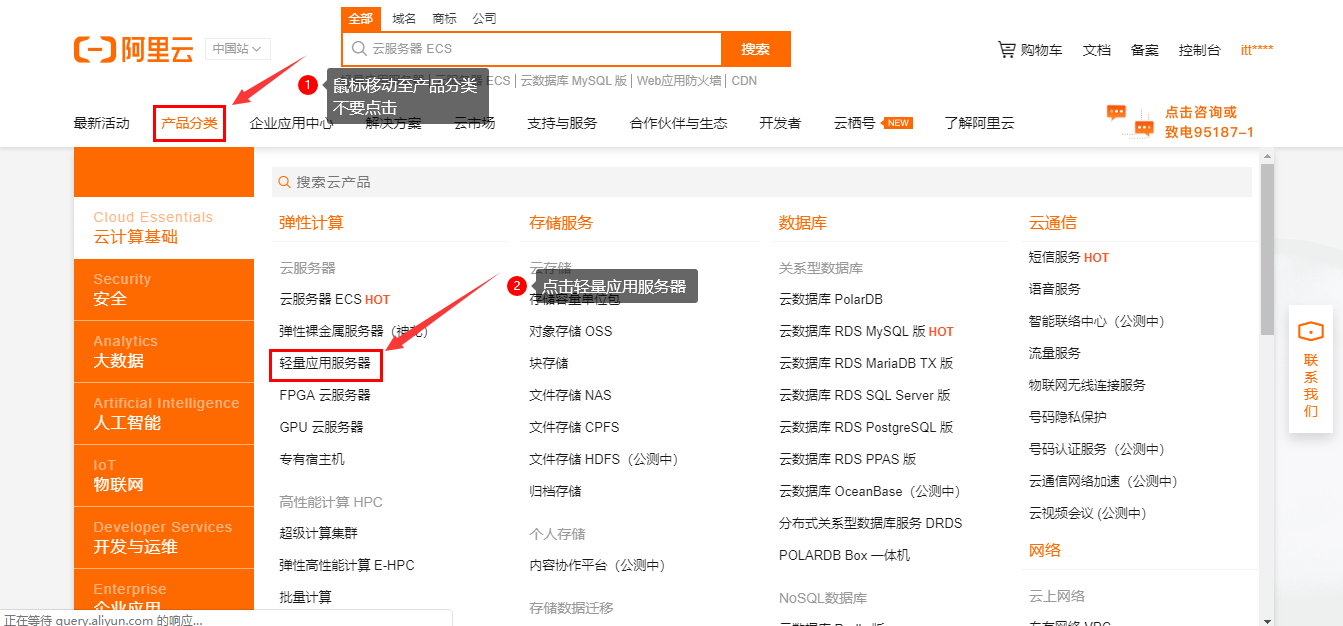
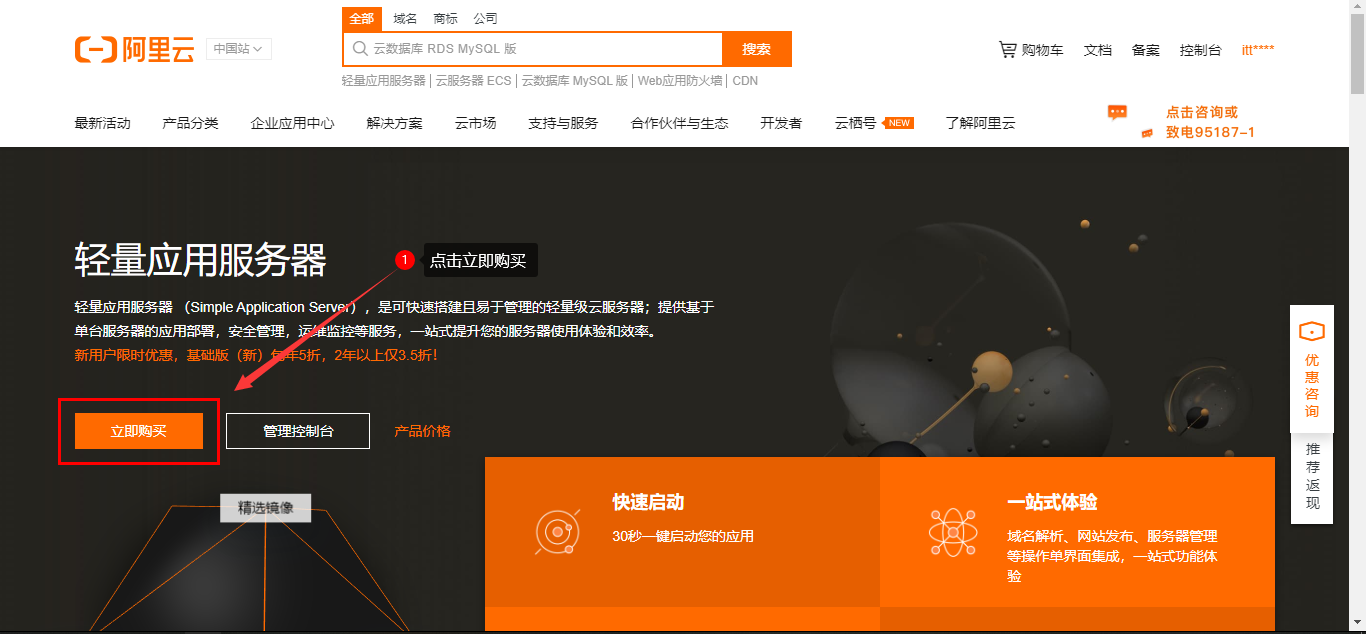
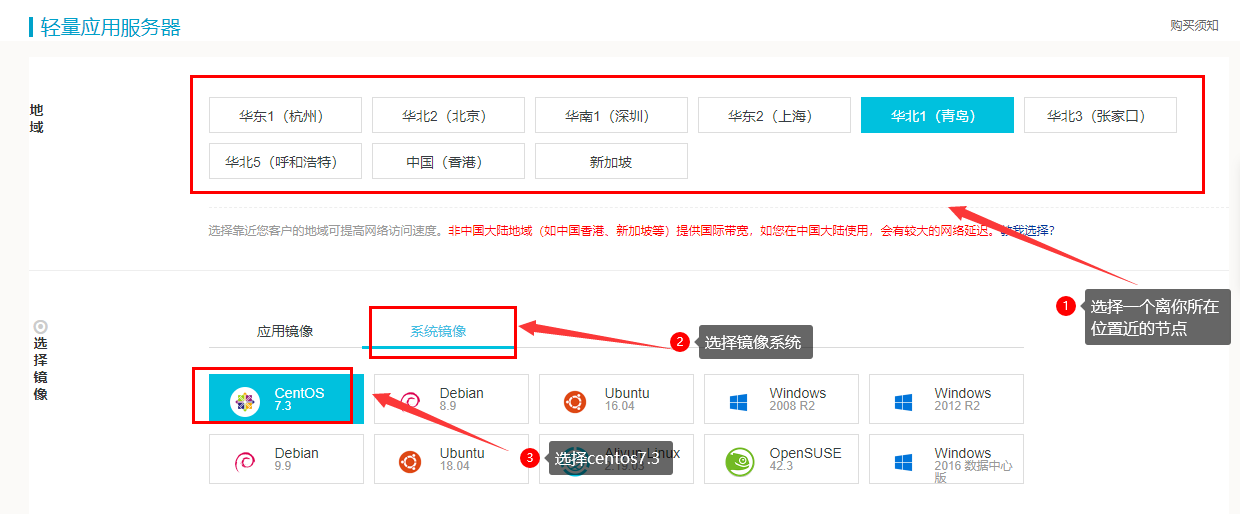
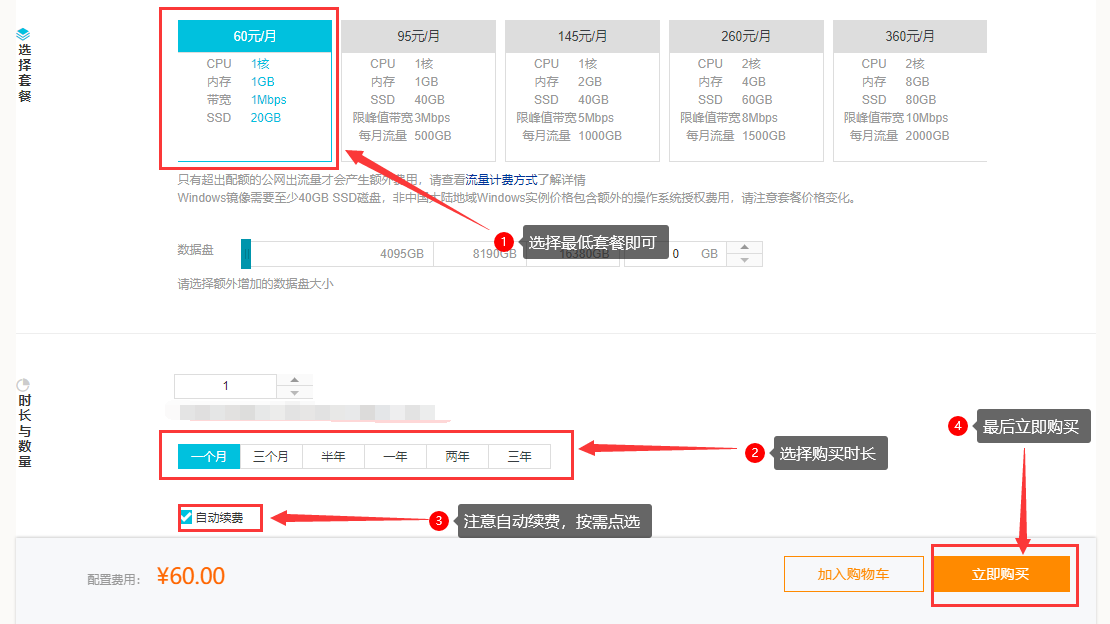
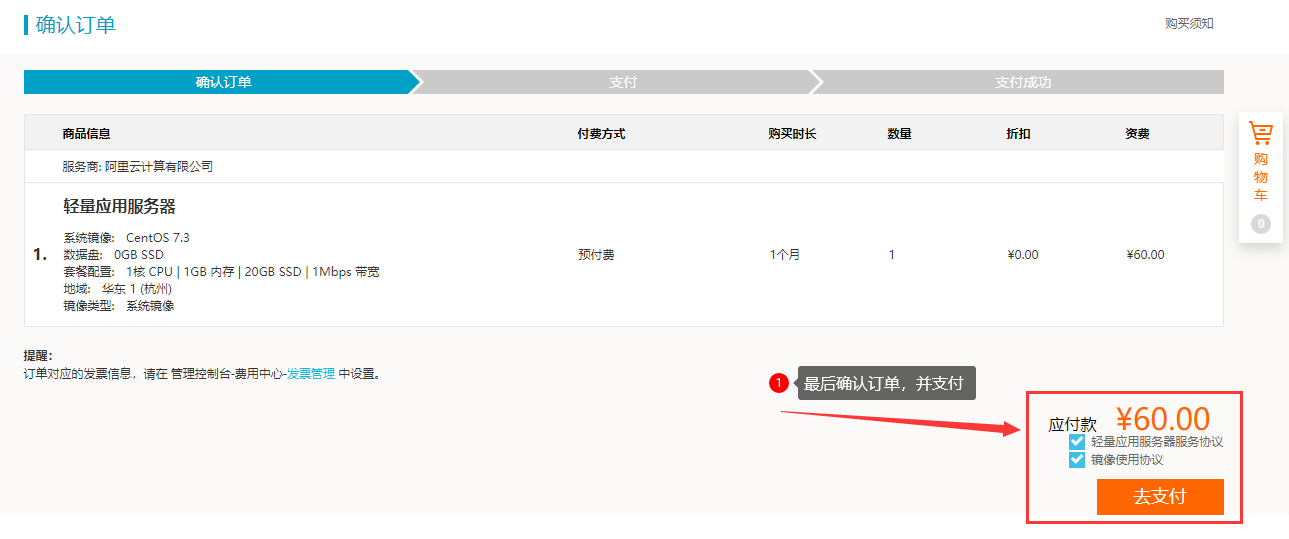
最后确认订单并支付,等待安装完成即可
- 阿里云除了国内主机外还拥有更为实惠的国外套餐,只要在节点选择处选择
香港或新加坡,就可以看到了。相对的国外节点延迟与访问速度与你当前的运营商以及网络高峰时段有很大关系,所以酌情选择哦
域名购买
域名和主机尽量购买自同一服务商,这样在国内备案时会很方便。
阿里云域名注册(?点这里)可直接跳转进域名查询界面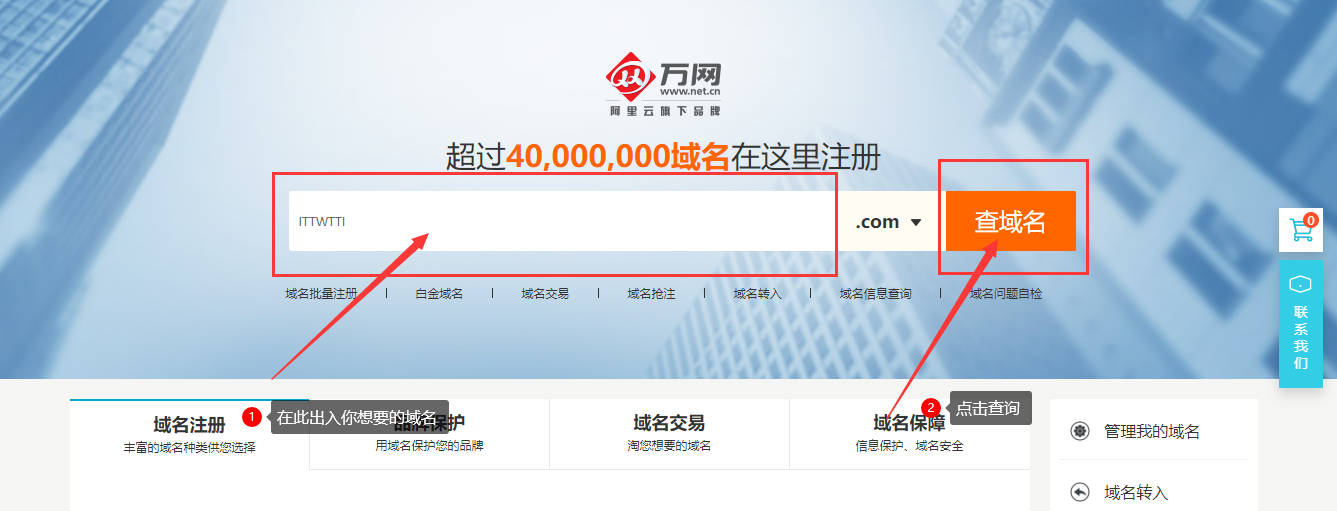
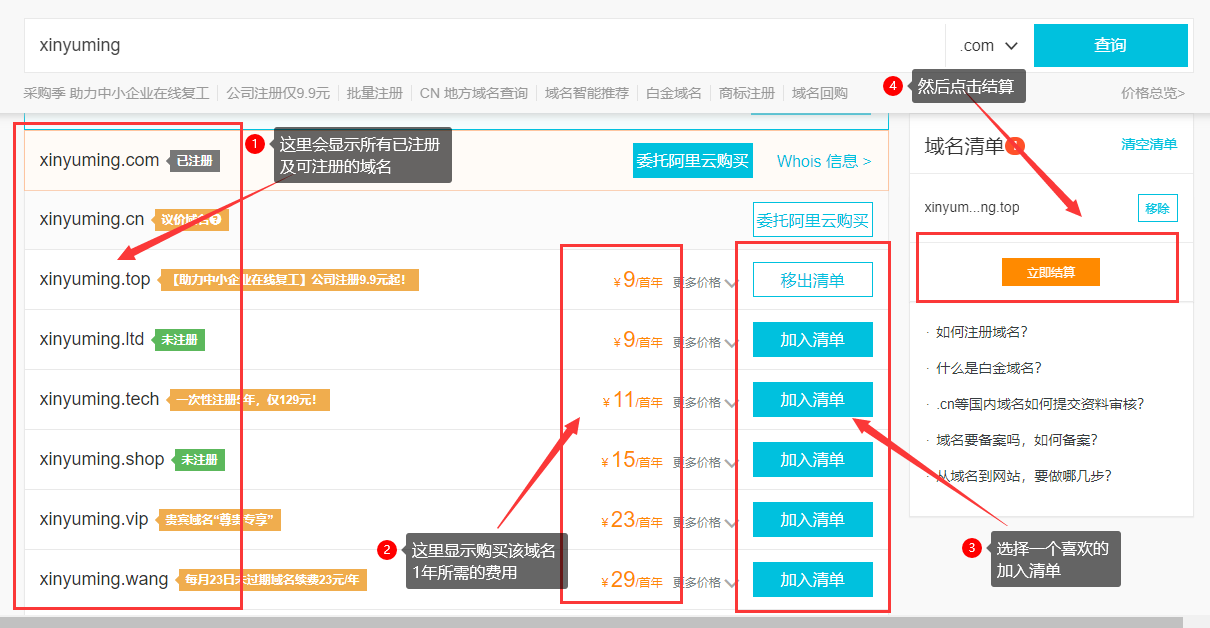
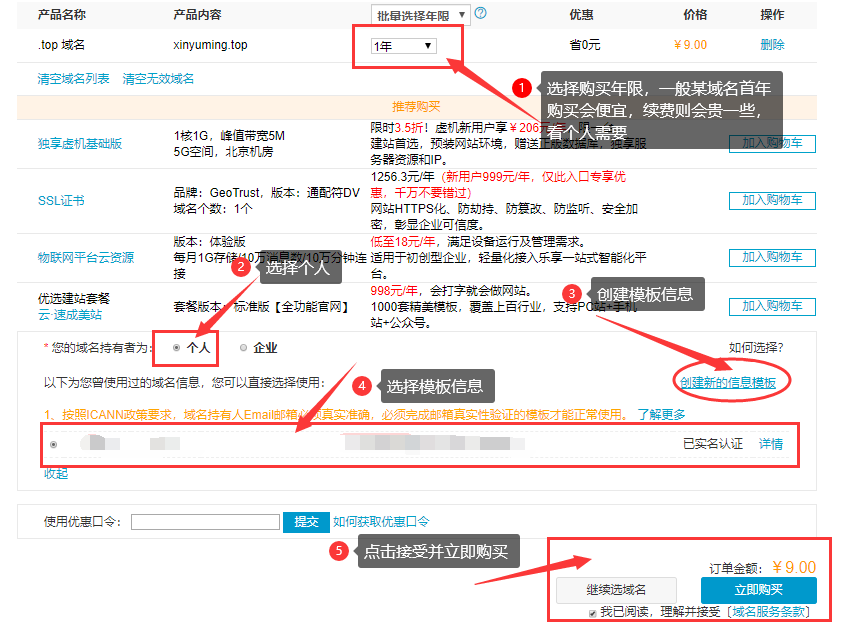
- 然后你的域名就创建成功了
域名解析
至此域名和主机的购买都结束了,但是域名和主机地址尚未连接到一起,无法正常使用。所以需要进行域名解析
- 点击阿里云页面右上角的控制台
- 找到已开通云产品,进入域名界面
- 正确添加后的样子??????
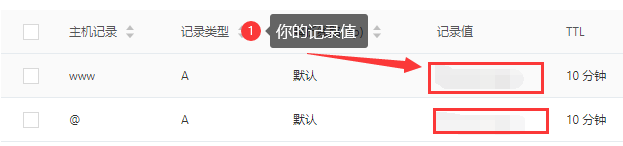
- 然后等待约3、4分钟,按住windows健+R,出现运行框输入cmd。然后在输入
ping 你的域名,例如
1 | ping ittwtti.com |
- 出现以下结果表示域名解析成功
1 | C:\Users\Administrator>ping ittwtti.com |
出于隐私我把IP地址给码掉了
至此域名购买与解析就全部完成了
# 域名备案(国外主机可以忽略)
- 阿里云备案?点击即可进入阿里云备案界面
- 相关操作按照网页提示即可
- 推荐使用手机
阿里云app进行操作更为方便
# 安装宝塔面板
重设主机密码
- 进入控制台的轻量应用服务器界面会看到一个写有CentOS字样的操作框,点击进入可以看到如下界面
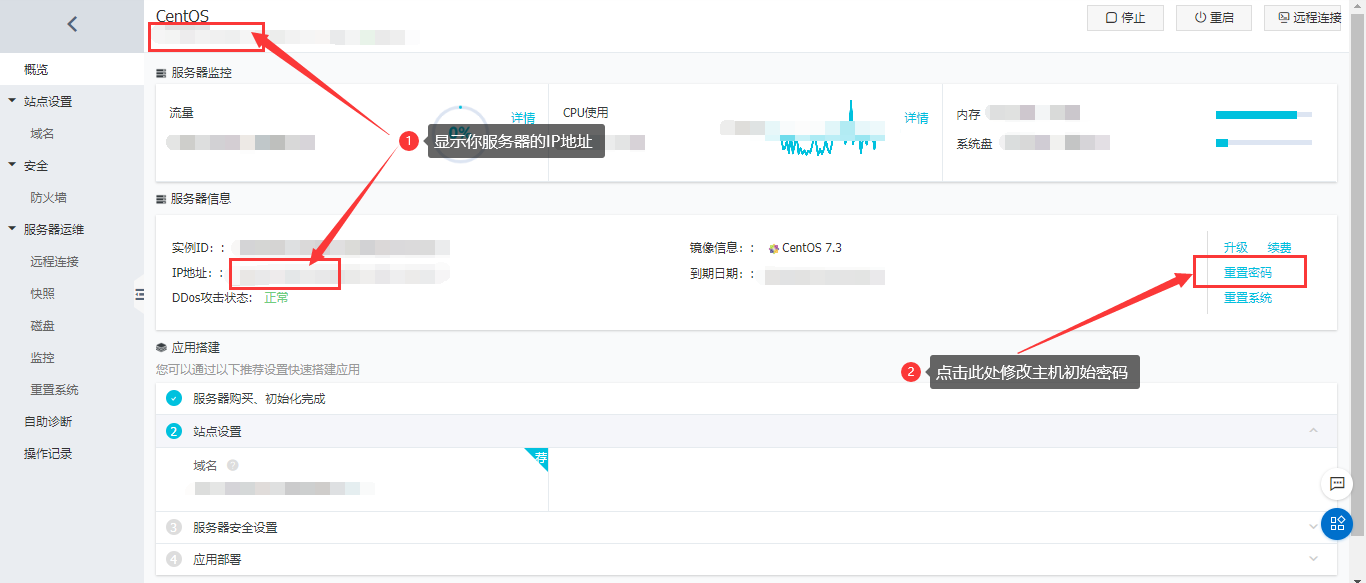
- 重设密码后就可以连接主机了
连接并安装宝塔
- 使用SSH客户端连接主机 Xshell下载
- 安装并启动软件,新建一个会话,并按如下进行操作
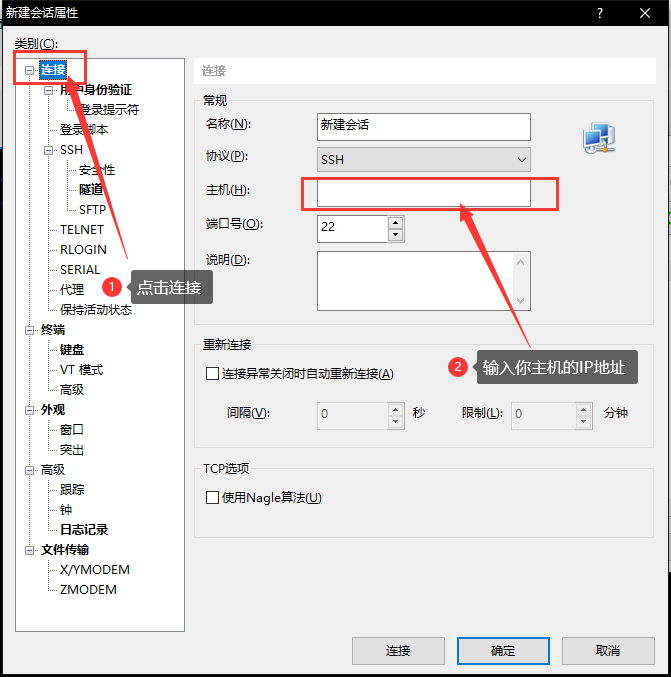
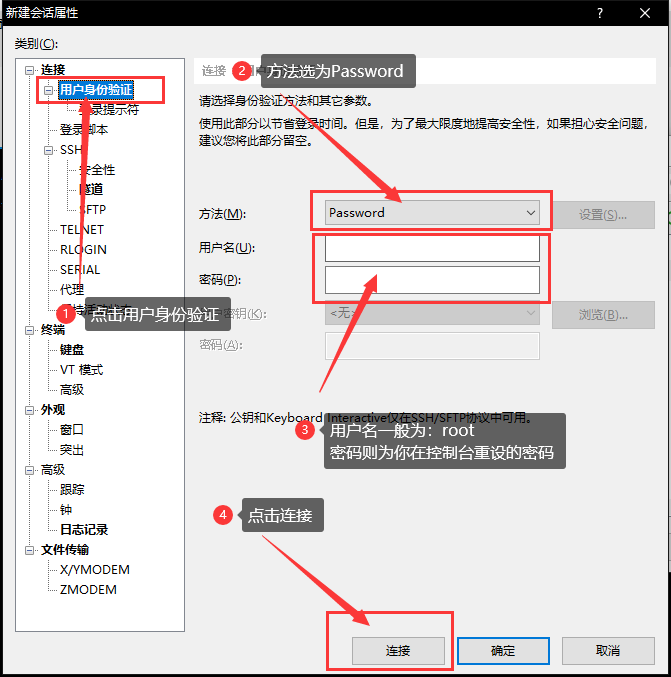
之后会出现一些提示点确认或记住即可连接成功后会出现以下界面
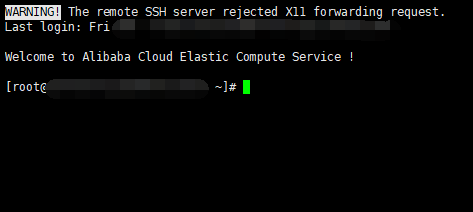
- 然后复制以下内容到SSH客户端并回车,安装宝塔面板。安装过程中会出现一大堆代码,不要管等待就可以
1 | yum install -y wget && wget -O install.sh http://download.bt.cn/install/install_6.0.sh && sh install.sh |
- 出现以下内容则说明宝塔面板已安装完毕
1 | ================================================================== |
- 面板安装完后,即可通过提示给你的链接登陆你的宝塔面板来操控服务器了。
- 但是可能会遇上无法访问的情况,此时只要在阿里云控制台的防火墙界面开放一个端口就可以
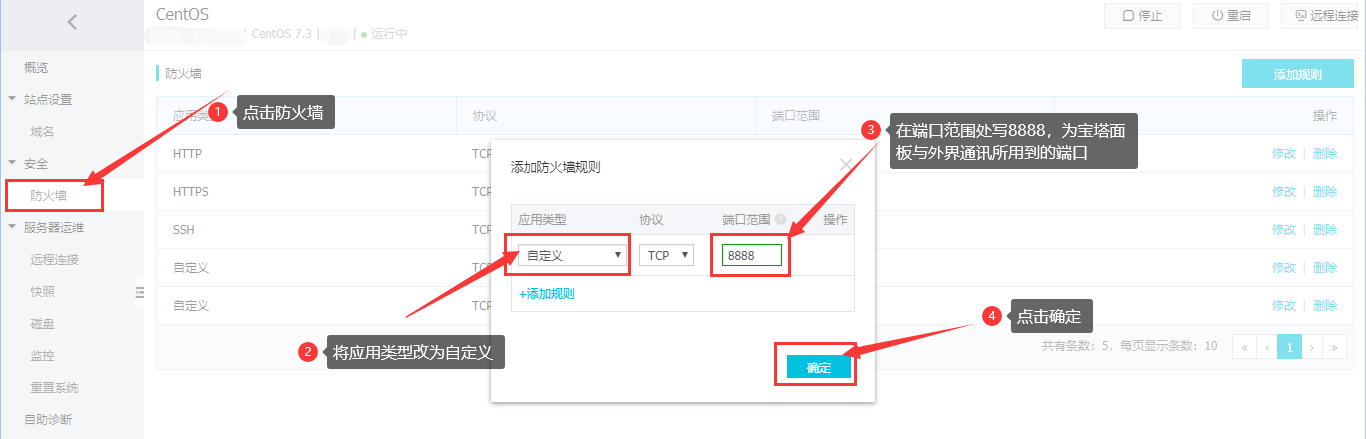
- 然后就可以使用提示出现的用户名与密码开心的登陆宝塔面板了
网站运行环境安装
- 刚进入宝塔面板后,在首页会出现提示,让你安装运行环境,这里推荐使用LAMP环境
- apache ? 2.4
- MySQL ? 5.7
- PHP ? 7.2
- phpMyAdmin ?4.9
- 在选择极速安装,然后点击安装,等待完成即可
# 一键部署WordPrss网站
一键部署
- 到现在所有前期的准备都已经做好,就剩下部署网站了。而贴心的宝塔面板已经为我们准备好了一键部署脚本
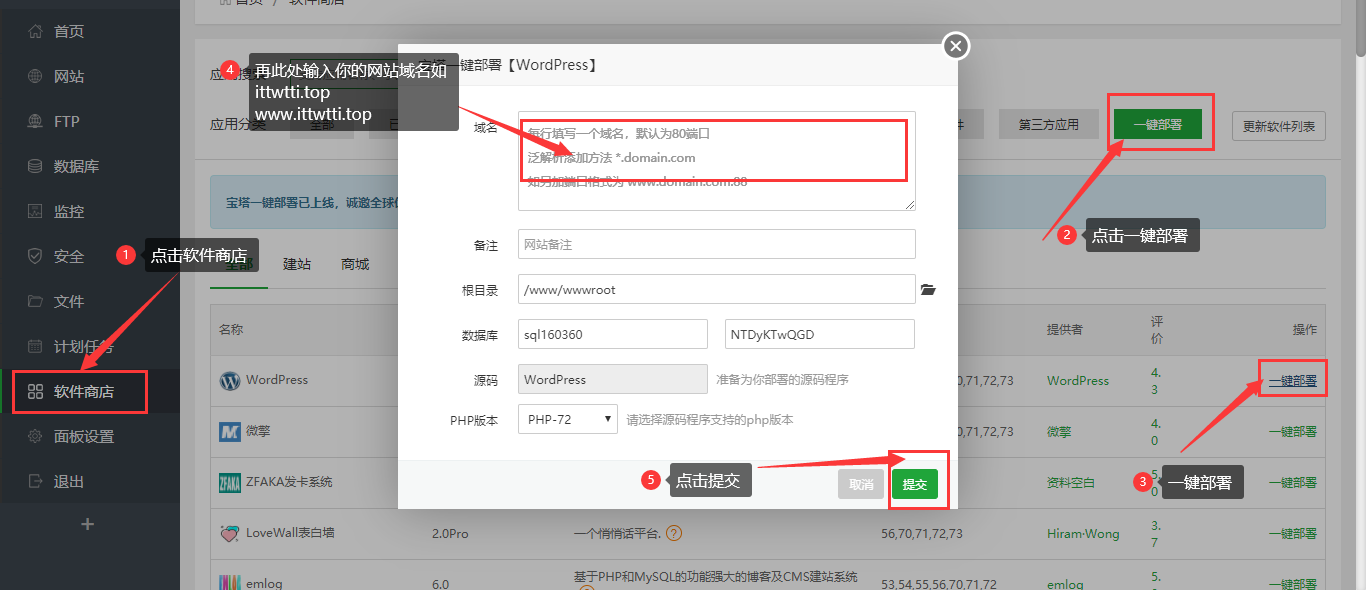
- 之后等待安装完成即可
- 要注意!若网站建立在国内需等待域名备案完成后才可访问
网站最后的配置
- 等待域名备案完成后输入域名登陆网站,进行最后的配置。
- 按照网页提示进行操作
- 当出现此页面时
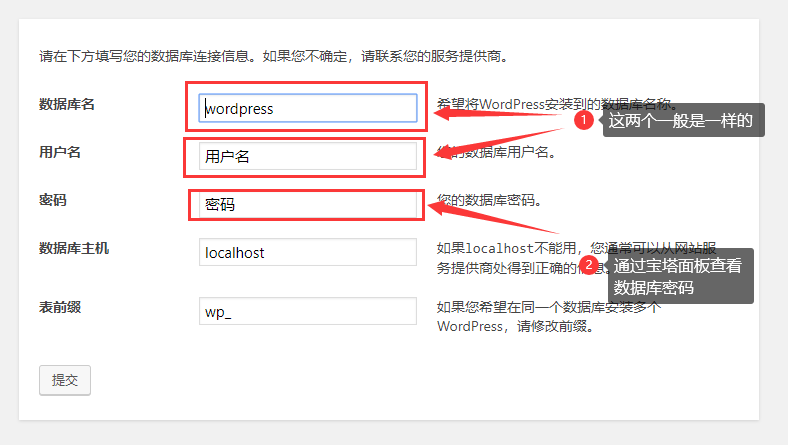
- 进入宝塔左侧工具栏的数据库进行查看即可
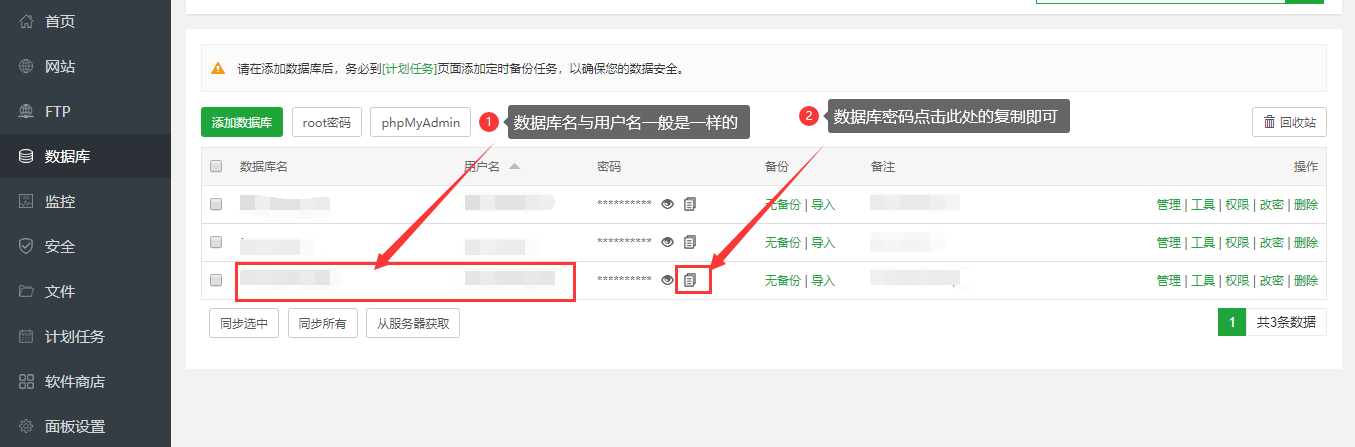
- 然后在设置一些基本信息就可以正常使用了
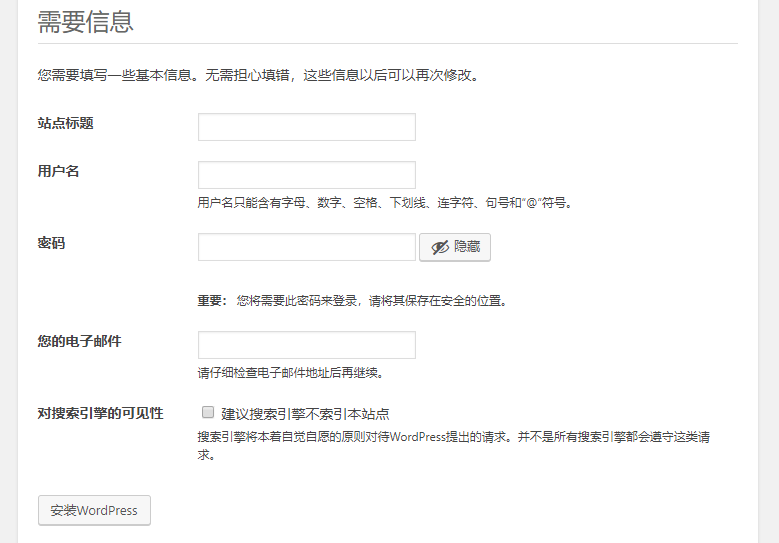
- 然后点击安装WordPress
- 终于一个属于自己的博客搭建完成了!!
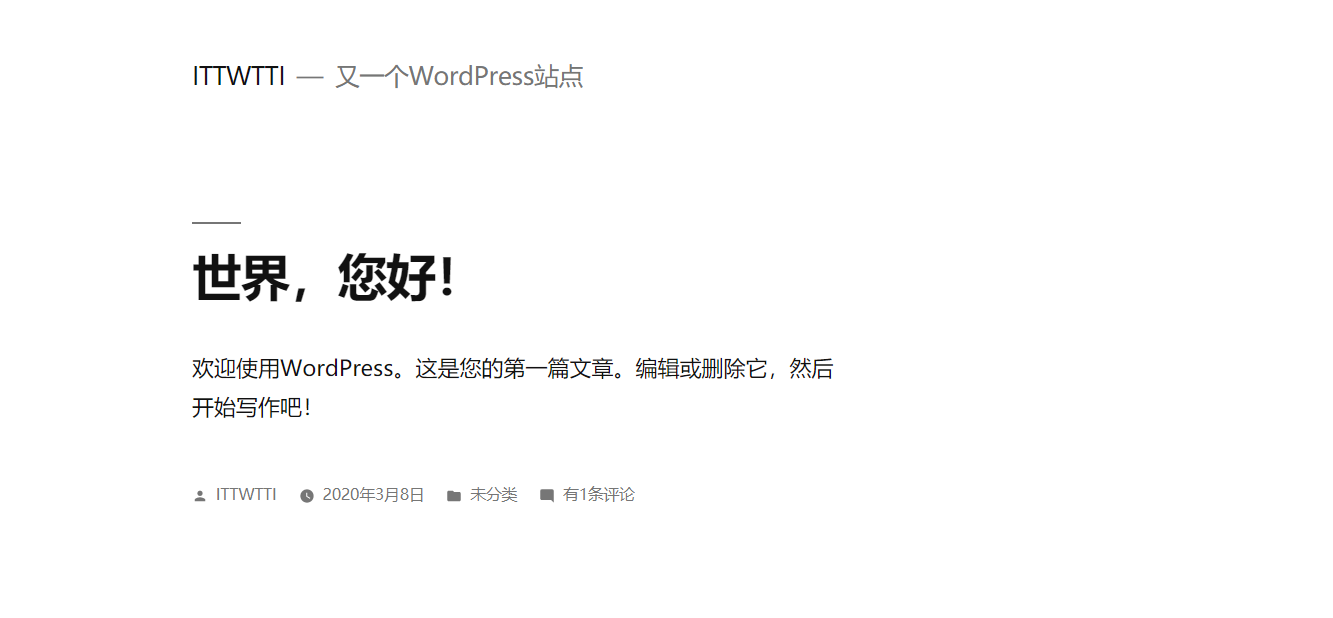
- 剩下的就是网站美化与内容充实了,当然了这都是自己的事情了哦!!
最后推荐一家比较好用的国外主机商,他家的特点是按时收费,最低套餐为5美元/月,配置完全够用还可以干其他的事情。
节点推荐选择东京、新加坡,毕竟时国外服务器延迟还是有的,据说联通对这家比较友好,还是看个人选择吧!
?点击下方链接即可?
本博客所有文章除特别声明外,均采用 CC BY-NC-SA 4.0 许可协议。转载请注明来自 ITTWTTIの博客!